Czy możesz sparować pióro Surface z laptopem lub tabletem Surface? Czy pióro Surface ciągle odłącza się od urządzenia? Czy rysik jest sparowany, ale nie pisze?
Pokażemy Ci rozwiązania problemów, które możesz wypróbować, jeśli pióro Surface nie działa na Twoim Microsoft Surface Pro, Go, Book lub laptopie.
Spis treści
1. Sprawdź zgodność pióra Surface
Pióra Surface mają różne konstrukcje, specyfikacje i funkcje. W związku z tym nie wszystkie pióra Surface będą działać na komputerze Microsoft Surface lub komputerze z systemem Windows.
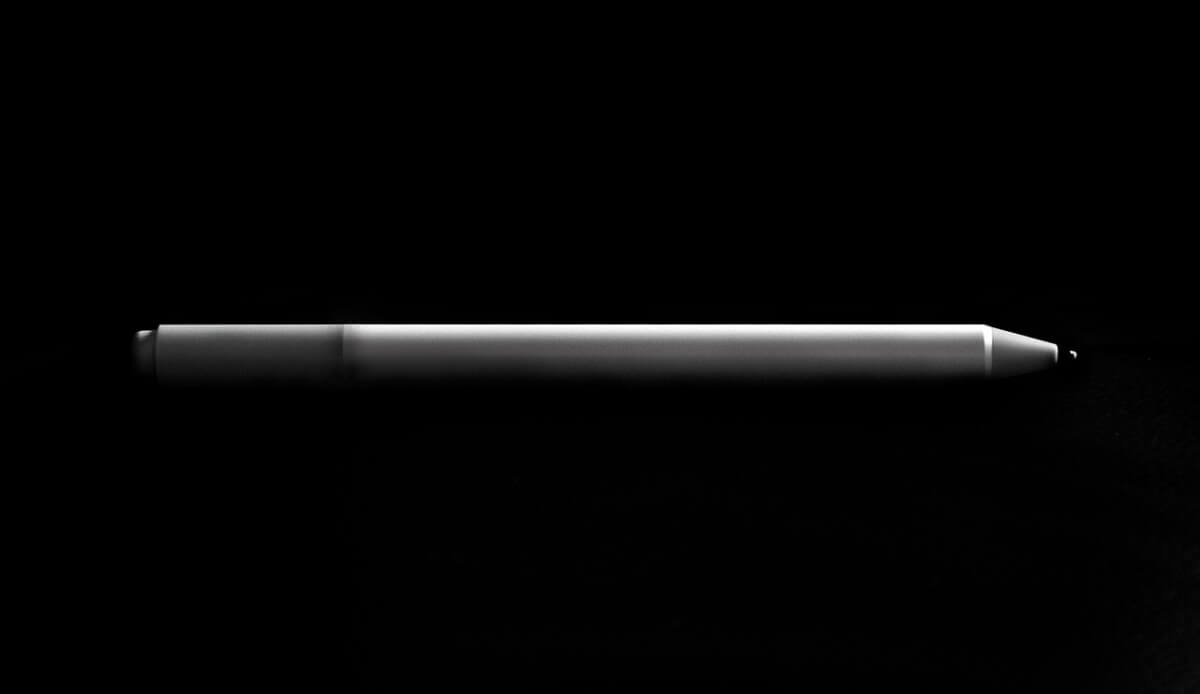
Zapoznaj się z tym dokumentacja pomocy technicznej firmy Microsoft, jeśli nie masz pewności, jaki model pióra Surface posiadasz. W tym zasobie przedstawiono również funkcje, specyfikacje i informacje o zgodności urządzeń dla wszystkich modeli pióra Surface.
2. Naładuj lub wymień baterię pióra Surface
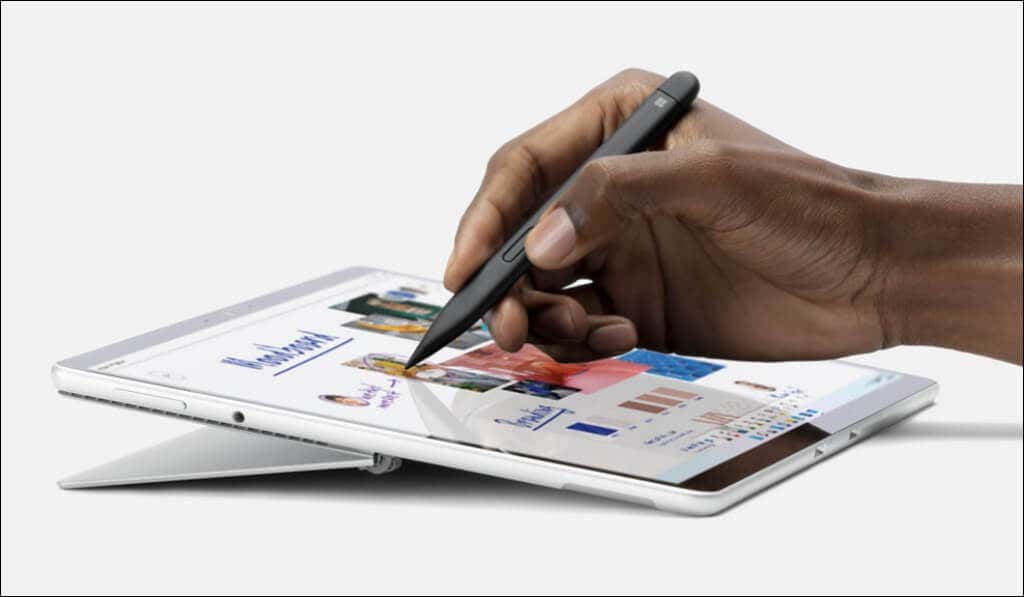
Twoje pióro Surface nie będzie działać poprawnie, jeśli poziom naładowania baterii jest niski lub bateria jest zła. Sprawdź więc poziom naładowania baterii pióra i naładuj ją, jeśli jest słaba.
Możesz sprawdzić poziom naładowania baterii pióra Surface za pomocą menu Ustawienia systemu Windows, aplikacji Surface lub przełączając pióro w tryb parowania.
Sprawdź poziom naładowania baterii pióra Surface w trybie parowania
Naciśnij i przytrzymaj gumkę lub górny przycisk pióra Surface przez pięć do siedmiu sekund. Jeśli wskaźnik LED miga na zielono, oznacza to, że poziom naładowania baterii pióra Surface Pen jest wystarczający. Migające czerwone światło oznacza, że bateria pióra Surface jest słaba lub wyczerpana.
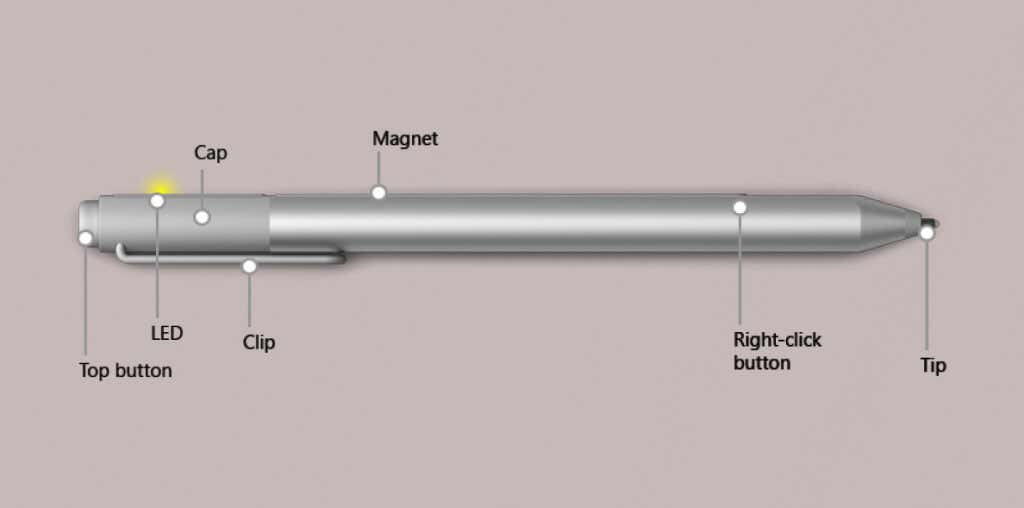
Sprawdź poziom naładowania baterii pióra Surface w ustawieniach systemu Windows
Otwórz aplikację Ustawienia systemu Windows 11 i wybierz opcję Bluetooth i urządzenia na pasku bocznym. Sprawdź sekcję „Mysz, klawiatura i pióro”, aby sprawdzić poziom naładowania baterii pióra Surface.
W systemie Windows 10 przejdź do opcji Ustawienia > Bluetooth i urządzenia i sprawdź poziom naładowania baterii obok pióra Surface.
Sprawdź baterię pióra Surface w aplikacji Surface
Otwórz aplikację Surface i sprawdź poziom naładowania baterii pióra na karcie Akcesoria.
Jak wymienić baterię pióra Surface
Wymień baterie AAAA pióra Surface, jeśli nie utrzymują ładunku lub pióro działa nieprawidłowo. Jeśli pióro Surface nie ma zacisku, wyciągnij jego górny koniec, aby wyjąć wyczerpaną lub zużytą baterię.
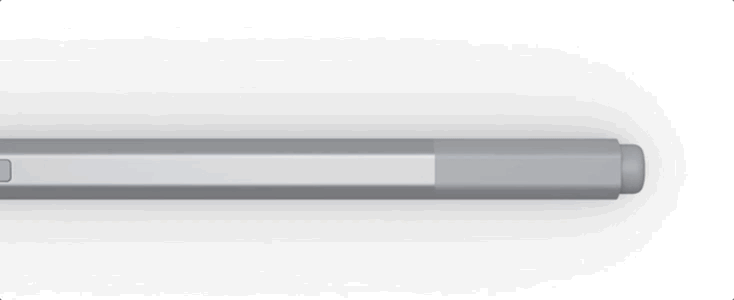
Aby wyjąć baterię z pióra Surface za pomocą przycisku na płaskiej krawędzi, obróć gumkę w kierunku przeciwnym do ruchu wskazówek zegara, aż usłyszysz kliknięcie, a następnie zdejmij nasadkę.

Do wymiany baterii pastylkowych rozmiaru 319 w piórach Surface Pen z dwoma bocznymi przyciskami potrzebny jest jubilerski śrubokręt krzyżakowy.
Patrz Oficjalna dokumentacja firmy Microsoft dotycząca wymiany baterii w piórze Surface, jeśli masz problemy z wymianą baterii w piórze.
Ładowanie pióra Surface
Baterie w piórze Surface Slim Pen i Slim Pen 2 nie są wyjmowane ani wymienialne. Zadokuj pióro w kompatybilnej ładowarce na kilka minut, a następnie sprawdź, czy działają prawidłowo.
Pióro Surface Slim Pen będzie ładowane w ładowarce Surface Slim Pen, klawiaturze Surface Pro X Signature Keyboard lub Surface Pro Signature Keyboard.

Dioda LED na piórze Surface Slim Pen powinna zapalać się i gasnąć po zadokowaniu (i ładowaniu) w zgodnym akcesorium. Zaktualizuj urządzenie Microsoft Surface, jeśli pióro się nie ładuje.
3. Wymień końcówkę pióra Surface
Pióra Surface działają nieprawidłowo lub stają się mniej responsywne, gdy końcówka zużywa się z powodu częstego używania lub uszkodzenia fizycznego. Wymień gumową końcówkę pióra Surface Pen, jeśli jest rozdarta lub pęknięta.
Użyj pincety, aby wyciągnąć zużytą lub uszkodzoną końcówkę pióra i włóż nową końcówkę. Wepchnij końcówkę do pióra i upewnij się, że zablokowała się na swoim miejscu.
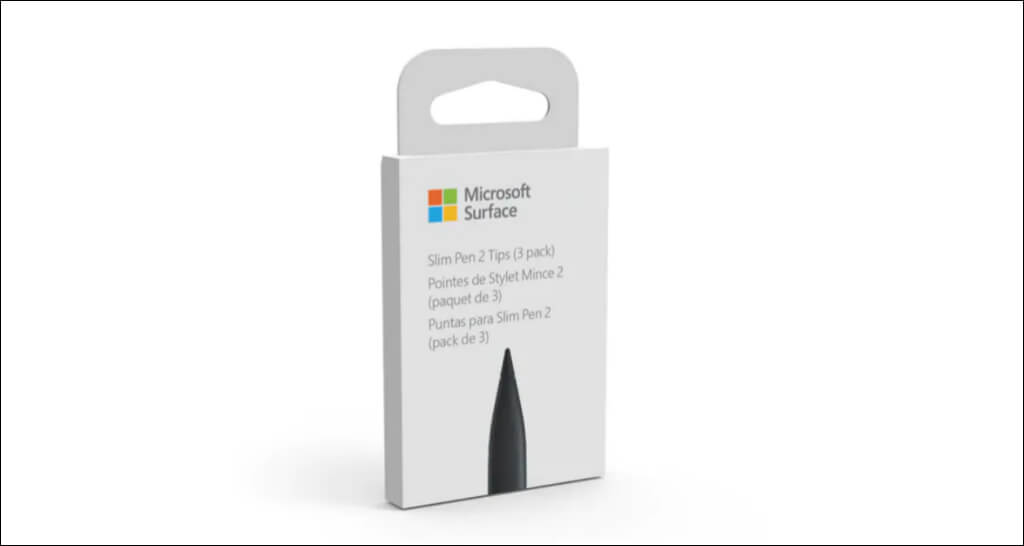
Jeśli nie masz dodatkowych końcówek pióra, kup je od Amazon lub Microsoft Store. Upewnij się, że otrzymujesz końcówki przeznaczone dla Twojego modelu pióra Surface.
4. Rozparowywanie i ponowne podłączanie pióra Surface
Usunięcie i ponowne podłączenie rysika może uniemożliwić losowe rozłączanie pióra Surface.
Jak rozparować pióro Surface
Przejdź do Ustawień, wybierz Bluetooth i urządzenia na pasku bocznym, wybierz pióro Surface i wybierz Usuń urządzenie.
W Windows 10 przejdź do Ustawienia > Urządzenia > Bluetooth i inne urządzenia, wybierz pióro Surface i wybierz Usuń urządzenie.
Jak sparować pióro Surface
Wróć do ustawień Bluetooth systemu Windows, przełącz pióro Surface w tryb parowania i ponownie podłącz je do urządzenia.
Otwórz aplikację Ustawienia systemu Windows, wybierz Bluetooth i urządzenia, a następnie wybierz przycisk Dodaj urządzenie. 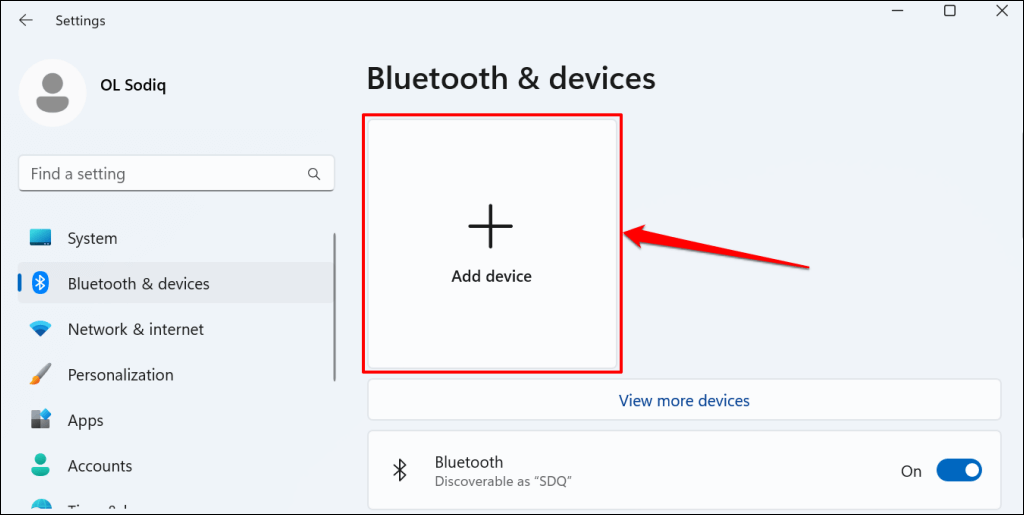
W Windows 10 przejdź do Ustawienia > Urządzenia > Bluetooth i inne urządzenia i wybierz Dodaj Bluetooth lub inne urządzenie.
Wybierz Bluetooth w wyskakującym oknie „Dodaj urządzenie”. 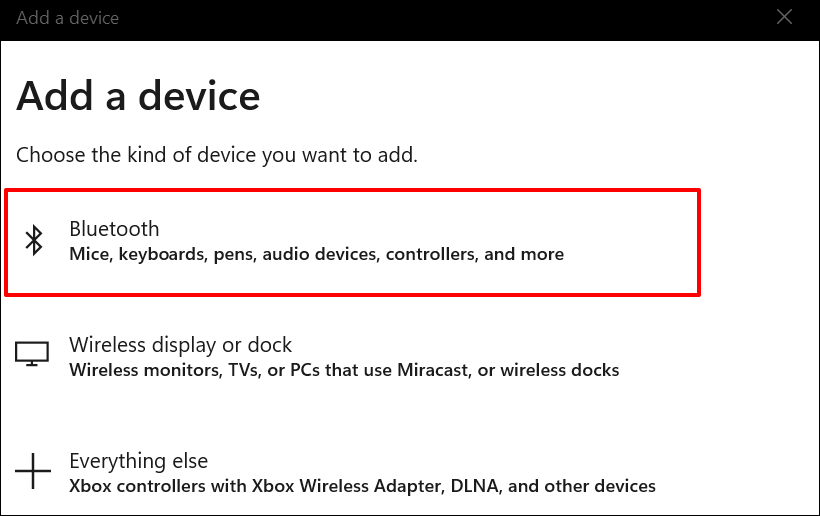 Naciśnij i przytrzymaj górny przycisk pióra Surface lub przycisk gumki przez 5-7 sekund, aby przełączyć je w tryb parowania. Zwolnij przycisk, gdy dioda LED pióra Surface zacznie migać na biało. Wybierz pióro na stronie ustawień Bluetooth, aby sparować rysik z urządzeniem Surface.
Naciśnij i przytrzymaj górny przycisk pióra Surface lub przycisk gumki przez 5-7 sekund, aby przełączyć je w tryb parowania. Zwolnij przycisk, gdy dioda LED pióra Surface zacznie migać na biało. Wybierz pióro na stronie ustawień Bluetooth, aby sparować rysik z urządzeniem Surface.
Zaktualizuj kartę graficzną lub sterownik wyświetlacza urządzenia Surface, jeśli pióro nadal nie działa po sparowaniu.
5. Zaktualizuj lub ponownie włącz sterownik wyświetlacza/grafiki
Mogą wystąpić problemy z używaniem pióra, jeśli sterownik karty graficznej tabletu Surface lub laptopa jest nieaktualny. Podłącz urządzenie Surface do Internetu i wykonaj poniższe czynności, aby sprawdzić dostępność aktualizacji sterowników.
Kliknij prawym przyciskiem myszy menu Start lub naciśnij klawisz Windows + X i wybierz Menedżer urządzeń. 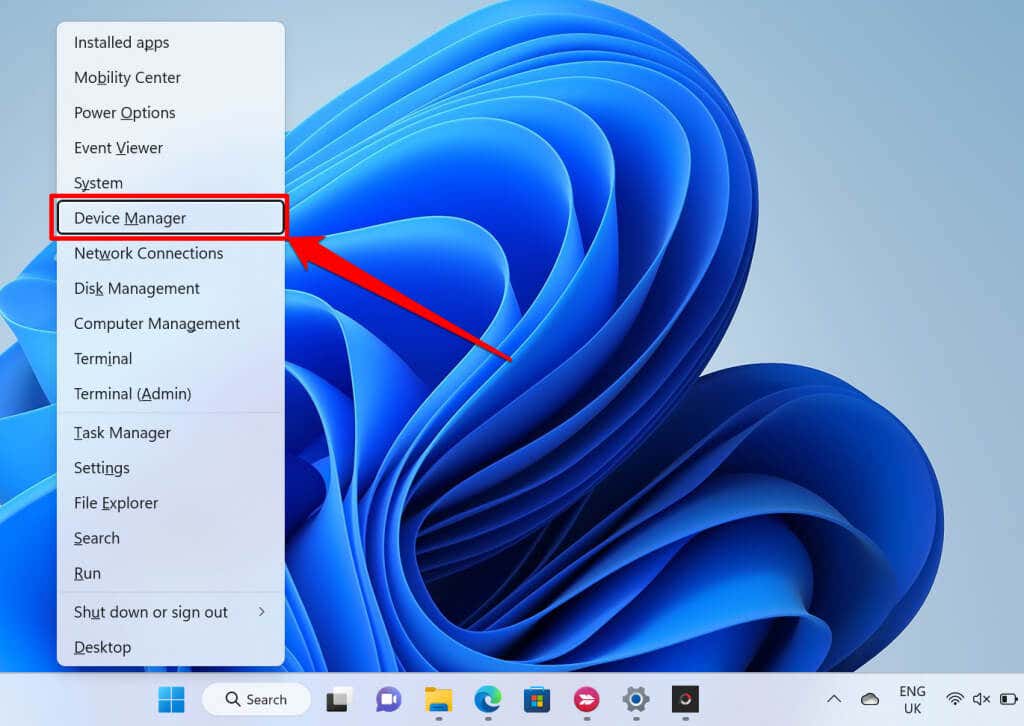 Rozwiń kategorię „Karty graficzne”, kliknij prawym przyciskiem myszy sterownik graficzny i wybierz opcję Aktualizuj sterownik.
Rozwiń kategorię „Karty graficzne”, kliknij prawym przyciskiem myszy sterownik graficzny i wybierz opcję Aktualizuj sterownik. 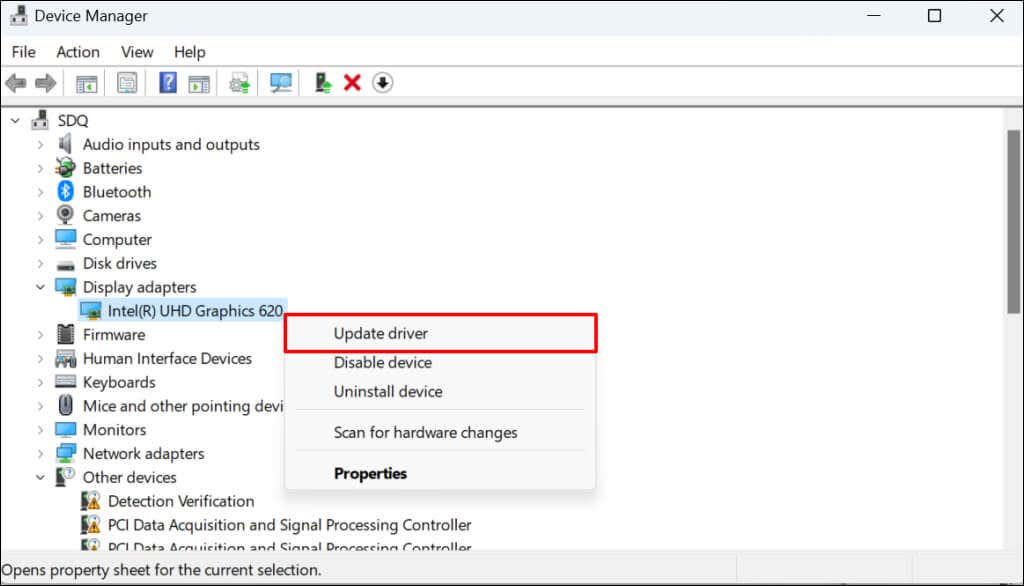 Wybierz Automatyczne wyszukiwanie sterowników.
Wybierz Automatyczne wyszukiwanie sterowników. 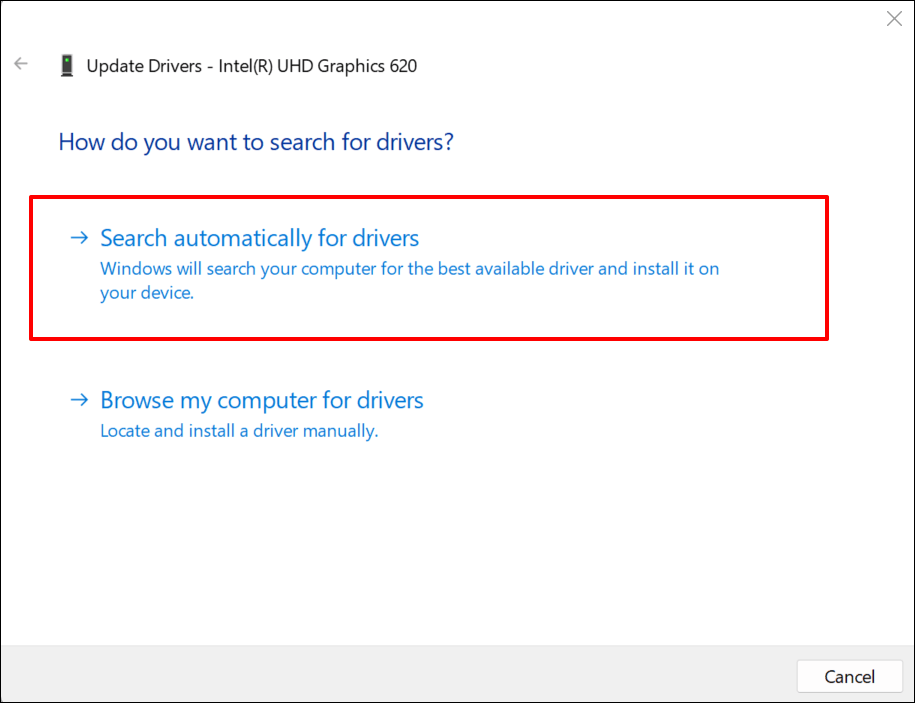
System Windows wyszuka najnowszy sterownik graficzny dostępny dla Twojego urządzenia Surface. Jeśli znajdzie nowszą wersję, postępuj zgodnie z monitami dotyczącymi następującej aktualizacji, aby zainstalować aktualizację.
Wyłącz i ponownie włącz sterownik karty graficznej, jeśli problem będzie się powtarzał.
Kliknij prawym przyciskiem myszy sterownik karty graficznej i wybierz opcję Wyłącz urządzenie. 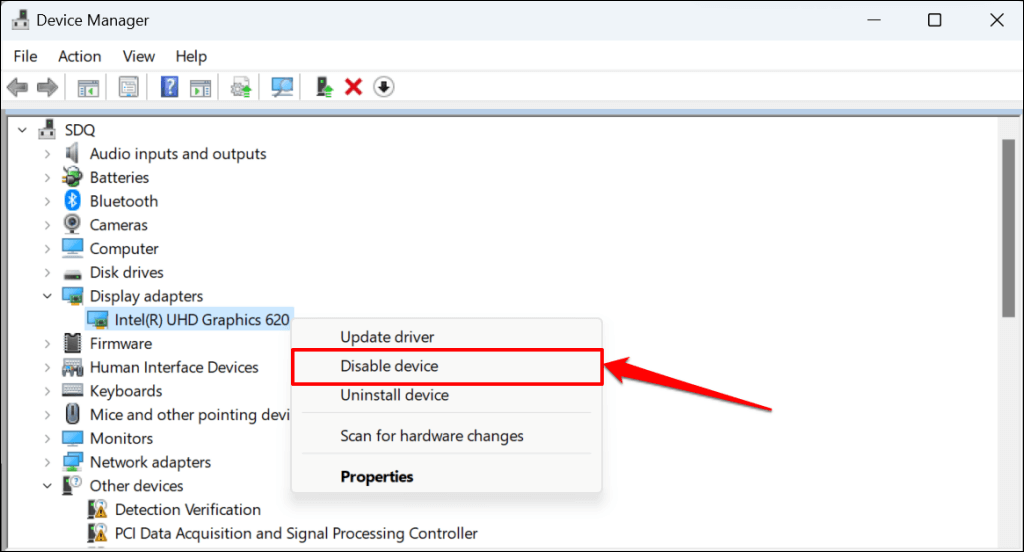 Wybierz Tak w wyskakującym okienku potwierdzenia, aby kontynuować.
Wybierz Tak w wyskakującym okienku potwierdzenia, aby kontynuować. 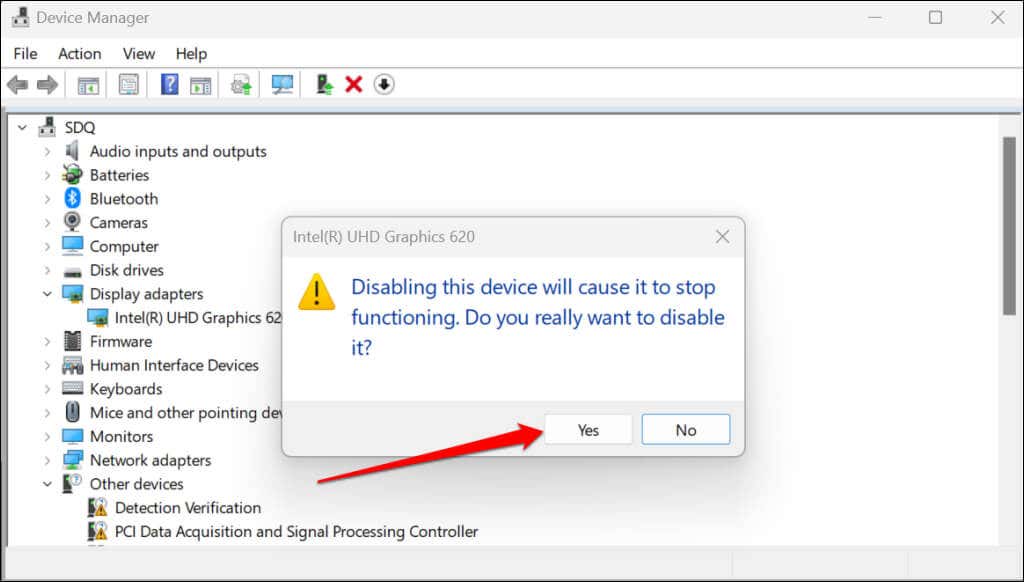
Ekran urządzenia Surface powinien włączać się i wyłączać. Ponownie włącz sterownik karty graficznej, gdy ekran ponownie się włączy.
Kliknij prawym przyciskiem myszy sterownik ekranu i wybierz opcję Włącz urządzenie. 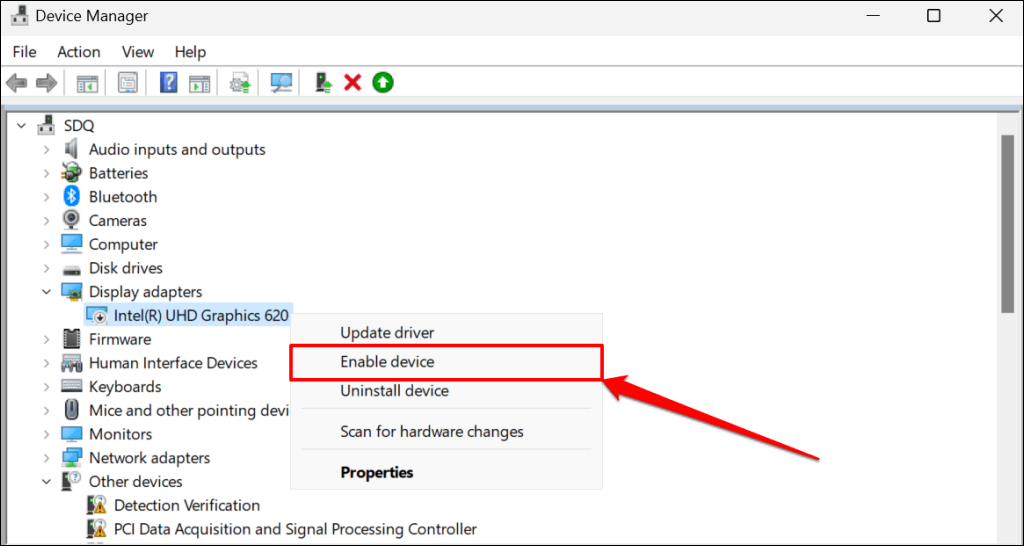
Ekran stanie się czarny i ponownie się włączy. Spróbuj użyć pióra Surface i sprawdź, czy ponowne włączenie sterownika karty graficznej rozwiązało problem. Zresetuj sterownik graficzny urządzenia Surface, jeśli pióro nadal nie działa.
6. Zaktualizuj urządzenie Surface
Usterki związane z oprogramowaniem i przestarzałe oprogramowanie sprzętowe mogą powodować nieprawidłowe działanie pióra Surface. Dlatego zalecamy zaktualizowanie systemu operacyjnego urządzenia Surface do najnowszej wersji.
Podłącz pióro Surface lub akcesorium do ładowania pióra Surface do urządzenia Surface, przejdź do opcji Ustawienia > Windows Update i wybierz opcję Sprawdź aktualizacje.
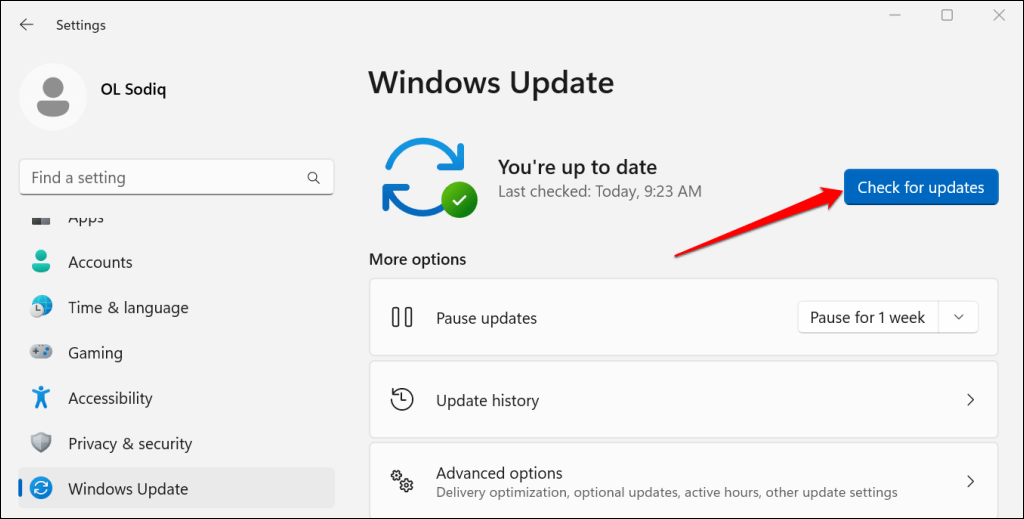
Jeśli Twoje urządzenie Surface ma system Windows 10, przejdź do opcji Ustawienia > Aktualizacja i zabezpieczenia > Windows Update i wybierz opcję Sprawdź aktualizacje.
Zainstaluj najnowsze aktualizacje systemu Windows i miej podłączone pióro Surface lub akcesorium ładujące pióro Surface przez cały proces.
7. Uruchom ponownie urządzenie Surface
Ponowne uruchomienie urządzenia Surface może naprawić tymczasowe usterki systemu powodujące awarie pióra Surface. Zamknij wszystkie aplikacje lub dokumenty przed ponownym uruchomieniem urządzenia Surface, aby nie utracić niezapisanych danych.
Naciśnij i przytrzymaj przycisk zasilania na urządzeniu Surface przez około 30 sekund. Poczekaj około 10 sekund, aż Surface się wyłączy, a następnie ponownie naciśnij przycisk zasilania, aby ponownie go włączyć.

Kup nowe pióro Surface
Możesz poprosić firmę Microsoft o zastępcze pióro w zależności od stanu gwarancji pióra Surface. Skontaktuj się z pomocą techniczną firmy Microsoft lub odwiedź pobliskie Centrum serwisowym Surface, aby sprawdzić, czy pióro kwalifikuje się do wymiany.
Możesz zostać obciążony opłatą serwisową, jeśli pióro Surface jest wadliwe i nie jest objęte gwarancją.
